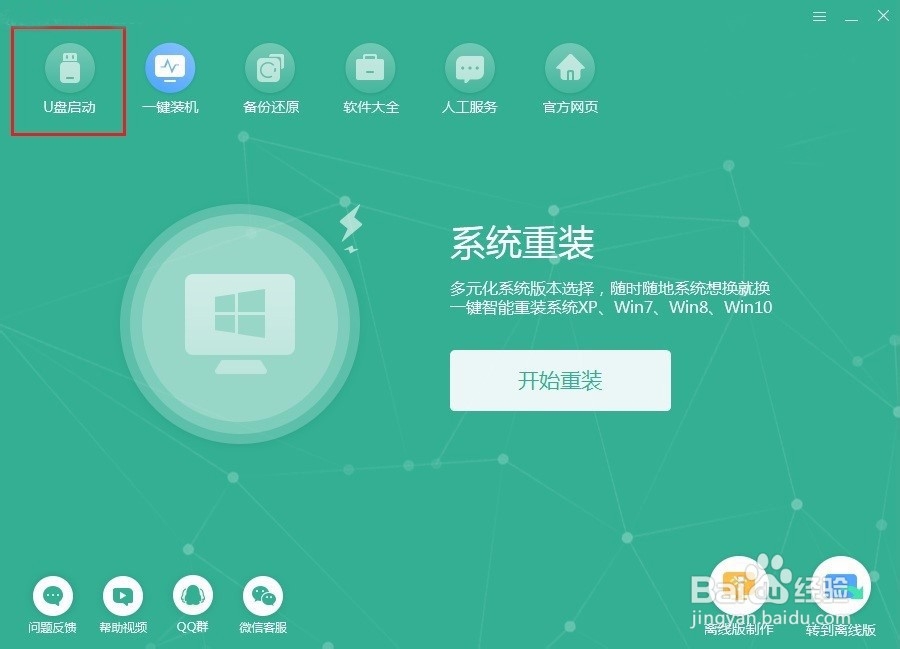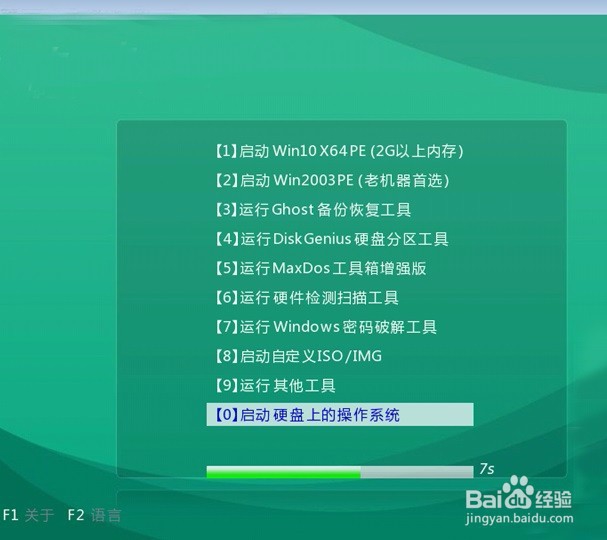1、提前下载需要的软件,将U盘插入电脑后点击“U盘启动”。
2、在以下界面中点击“+”选择系统文件进行下载,最后点击“开始制作”。
3、提前备份好U盘中的重要文件,最后在弹出的警告窗口中点击“确定”。
4、电脑开始下载系统文件,请大家耐心等待下载完成即可。
5、系统文件成功下载后,电脑会弹出预览窗口,直接选择“启动预览”进行测试U盘启动盘是否制作成功。
6、如果电脑出现PE菜单选择项界面的话,证明启动U盘已经成功制作。
7、将测试窗口关闭后,电脑会提示我们本机的U盘启动快捷键,或者选择“快捷键大全”进行查看。